Linux 文件管理
说明:基于 Centos6.x 系统环境
一、基本文件操作
- 查看文件
1 | |
- 创建目录
1 | |
- 切换目录
1 | |
相对路径 cd ../usr/local/src 绝对路径cd /etc
目录补全、命令补全,按两下 Tab键。
1 | |
- 删除文件
1 | |
- 复制命令
1 | |
- 剪切或改名
1 | |
- 目录结构
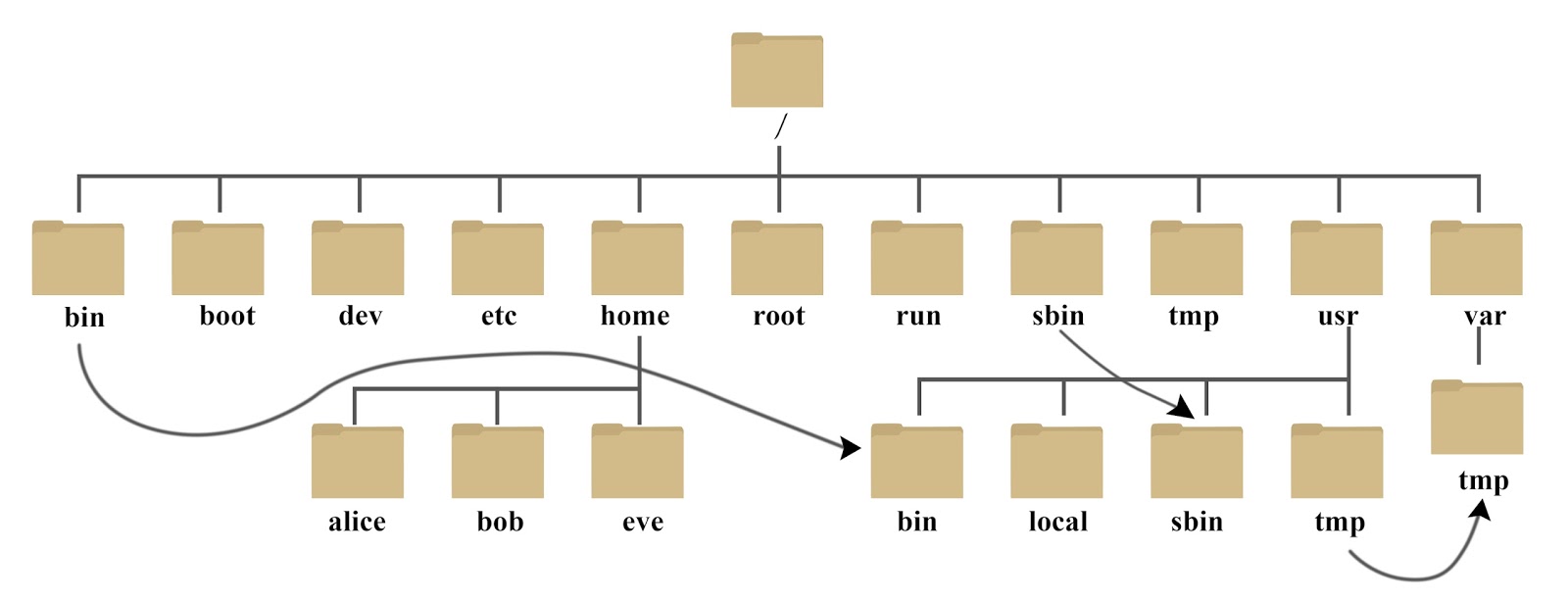
/boot 启动目录
/dev :Device(设备)的缩写, 存放的是Linux的外部设备。注意:在Linux中访问设备和访问文件的方式是相同的。
/etc: 这个是系统中的配置文件,如果你更改了该目录下的某个文件可能会导致系统不能启动。
/bin, /sbin, /usr/bin, /usr/sbin: 这是系统预设的执行文件的放置目录。**/sbin, /usr/sbin只有root能使用的程序和指令。/bin、/usr/bin** 是给系统用户使用的指令(除 root 外的通用用户)。
/var: 这是一个非常重要的目录,系统上跑了很多程序,那么每个程序都会有相应的日志产生,而这些日志就被记录到这个目录下,具体在 /var/log 目录下,另外 mail 的预设放置也是在这里。
/media:类windows的其他设备,例如U盘、光驱等等,识别后linux会把设备放到这个目录下。
/mnt:临时挂载别的文件系统的,我们可以将光驱挂载在/mnt/上,然后进入该目录就可以查看光驱里的内容了。
/home 普通用户的家目录
- 链接命令
1 | |
二、文件搜索查找
locate 文件名# 文件搜索,基于本地数据库搜索,速度快,刚建立的文件需等待数据库更新。搜索的数据库 /var/lib/mlocate,updatedb手动更新此数据库。命令搜索
1 | |
1 | |
PATH 环境变量
each $PATH # 查看环境变量,可以直接使用命令而不必输入命令程序的绝对路径
1 | |
- 文件搜索 find
1 | |
- 字符串搜索grep·····
1 | |
三、文件压缩减压
常用的压缩格式: .zip .gz .bz2
常用的压缩格式: .tar.gz .tar.bz2
- zip格式
1 | |
- gzip格式
1 | |
- .bz2格式
1 | |
- 打包命令
1 | |
四、文件权限管理
1. 文件基本权限
- 基本权限的修改
1 | |
- 第一位 文件类型(‘-’ 表示文件,‘d’ 表示目录,‘l’ 表示软链接)
- 第一三位 表示 u所有者 rw- (‘r’ 表示读,‘w’ 表示写,‘x’ 表示执行)
- 第二三位表示 g所属组 rw-
- 第三三位表示 o其他人 r–
修改权限 chmod [选项] 模式 文件名 # 赋予文件和目录权限
-R 递归
模式
[ugoa] [+-=] [rwx] # u 所有者,g所属组,o其他人
[mode=421] # 用对应数字的和表示对应的权限
例子
1
2
3
4chmod u+x test.txt # 给所有者加可执行权限
chmod g+w,o+w text.txt # 给所属组和其他人加写权限
chmod a=rwx # 给所有人赋予读写执行权限
chmod u-x,g-w # 给其他人所有组减去执行权限写权限权限的数字表示
r 用4表示,
w 用2表示,
x 用1表示
rwxr-xr-x 用数字表示为 755,7表示所有者权限,5表示所有组,5表示其他。
常用权限
777最高权限,666文件的最高权限;
755普通可执行权限,644普通文件权限。
1
chmod 755 text.mp4 # 所有者rwx,所属组rx,其他rx
权限对文件的作用
- r 读取文件内容(cat more head tail)
- w 编辑、新增、修改文件内容(vi echo)不能
- x 可执行
权限对目录的作用
- r 可以查询目录下的文件名(ls)
- w 修改目录结构。如新建、删除、重命名文件和目录(touch rm mv cp)
- x 可以进入目录(cd)
总结
对文件来讲,最高权限是 x ;
对目录来讲,最高权限是 w,0 5(rx)7(rwx)
其它权限命令
chown 用户名 文件名# 改变文件的所有者chgrp 组名 文件名# 改变文件的所属组
2.文件默认权限
- 查看默认权限
umask
0022
- 第一位0,表示文件特殊权限
- 022 ,表示文件默认权限